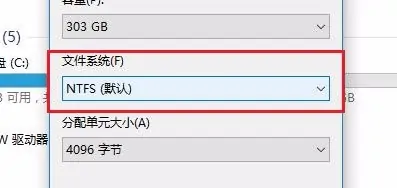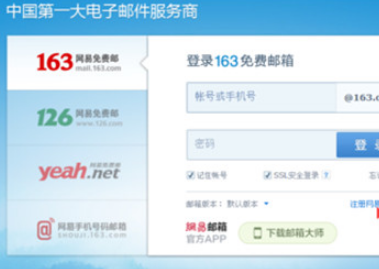一键重装系统xp操作流程
xp系统操作界面简单,对电脑配置要求低,因此还有部分网友需要重装xp系统使用.下面小编就给大家演示下重装系统xp教程方法。
系统版本:xp系统
品牌型号:华硕VivoBook14
软件版本:小白一键重装系统v2290
方法
WEEX交易所已上线平台币 WEEX Token (WXT)。WXT 作为 WEEX 交易所生态系统的基石,主要用于激励 WEEX 交易平台社区的合作伙伴、贡献者、先驱和活跃成员。
新用户注册 WEEX 账户、参与交易挖矿及平台其他活动,均可免费获得 WXT 空投奖励。
1、下载安装好小白一键重装系统工具打开,点击选择xp系统安装。
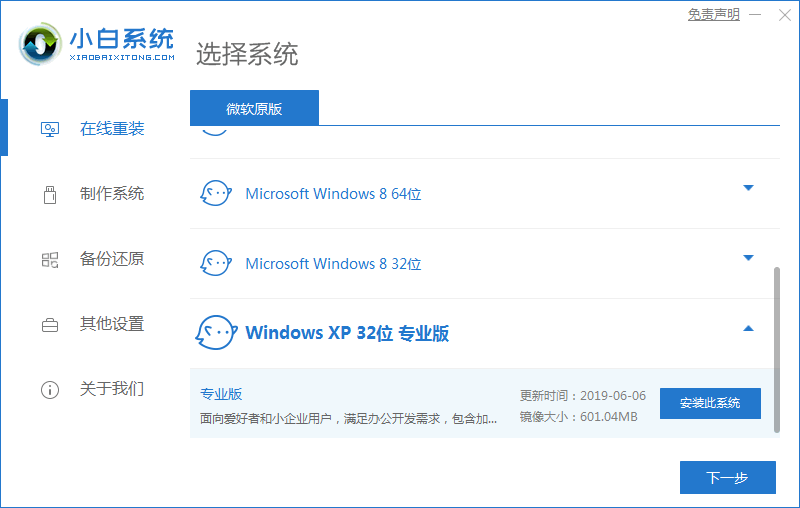
2、等待软件下载xp系统镜像文件资料。
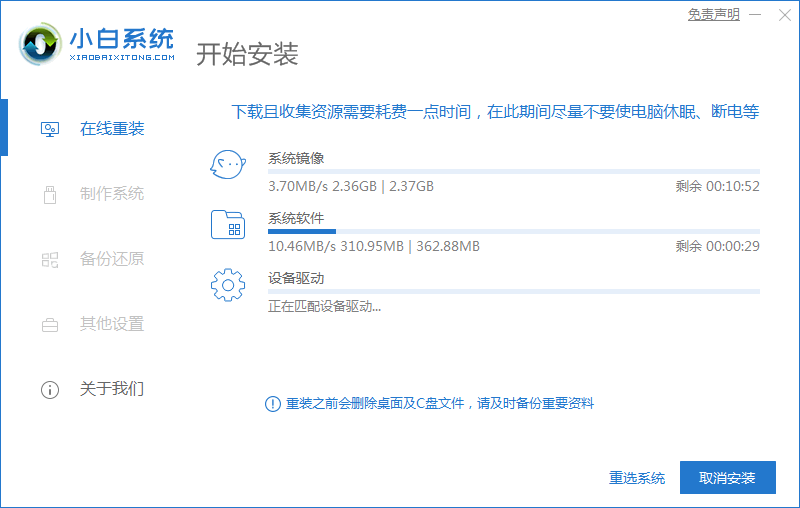
3、部署完成后,选择重启电脑。
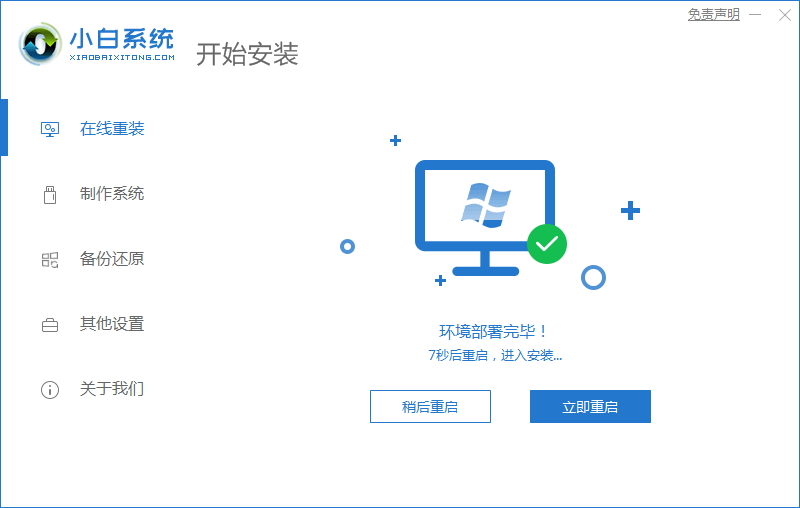
4、再开机选项界面点击第二项xiaobai-pe系统进入。
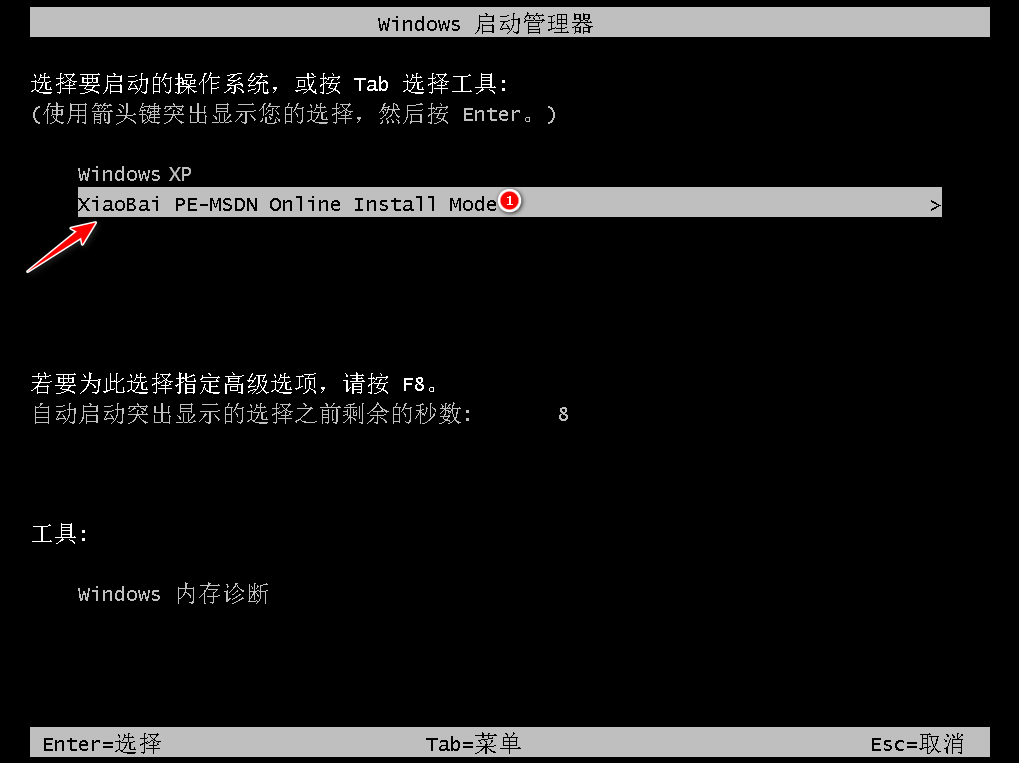
5、接着等待自动开始安装xp系统。
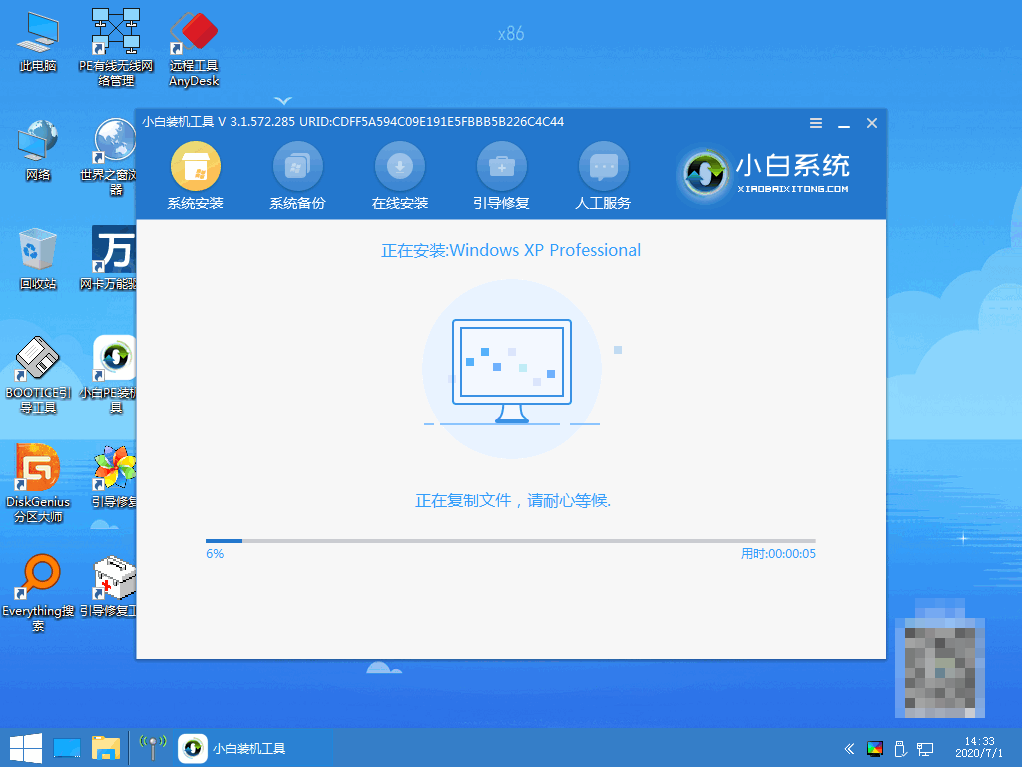
6、安装完成后,立即重启。
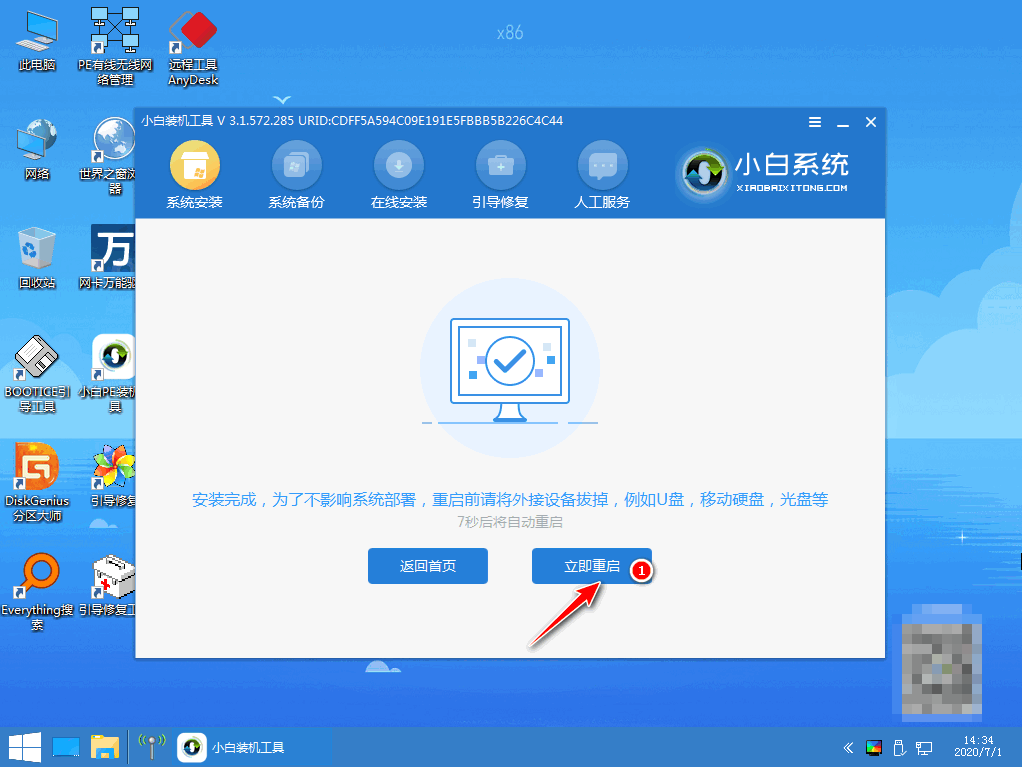
7、多次自动重启电脑后,输入密钥激活系统。
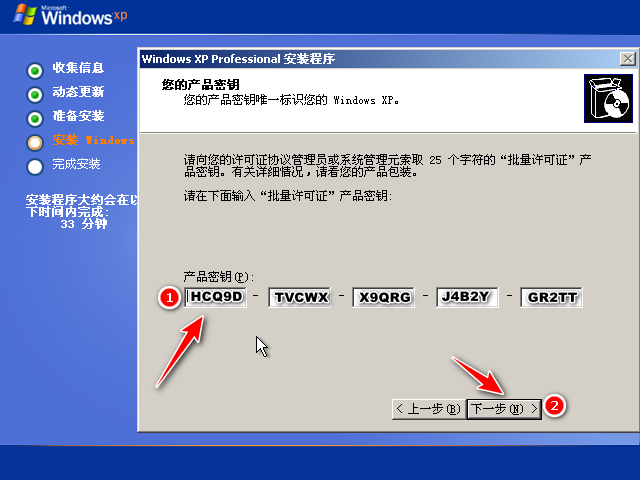
8、最后进入新系统桌面。
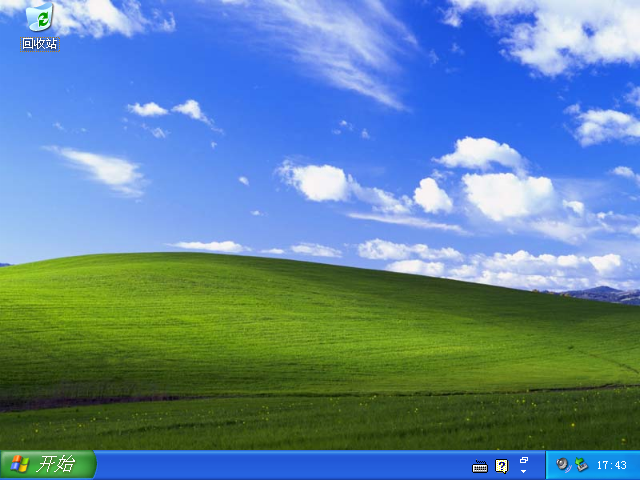
总结
下载安装好小白一键重装系统工具打开,点击选择xp系统安装;
等待软件下载xp系统镜像文件资料;
部署完成后,选择重启电脑;
再开机选项界面点击第二项xiaobai-pe系统进入;
接着等待自动开始安装xp系统;
安装完成后,立即重启;
多次自动重启电脑后,输入密钥激活系统;
最后进入新系统桌面。
本站资源均来源于网络或网友投稿,部分资源未经测试,难免存在BUG,所有资源只限于学习研究,不得商用。如使用本站下载的资源造成任何损失或发生侵权行为,均与本站无关。如不接受本声明请勿下载!本站资源如有侵权,请联系QQ:497149677核实后立即删除!
最客资源网 » 一键重装系统xp操作流程
最客资源网 » 一键重装系统xp操作流程